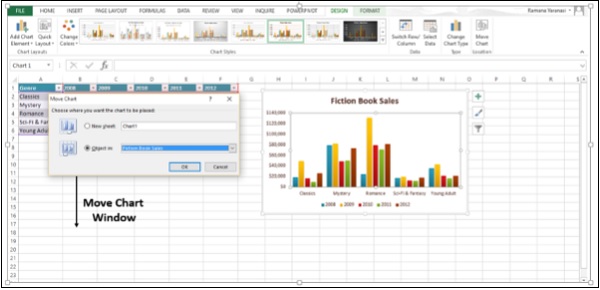Excel avanzato - Progettazione di grafici
Barra multifunzione degli strumenti grafici
Quando fai clic sul grafico, il file CHART TOOLS scheda, che comprende la DESIGN e FORMAT schede viene introdotto sulla barra multifunzione.
Step 1 - Fare clic sul grafico. CHART TOOLS con il DESIGN e FORMAT le schede verranno visualizzate sulla barra multifunzione.
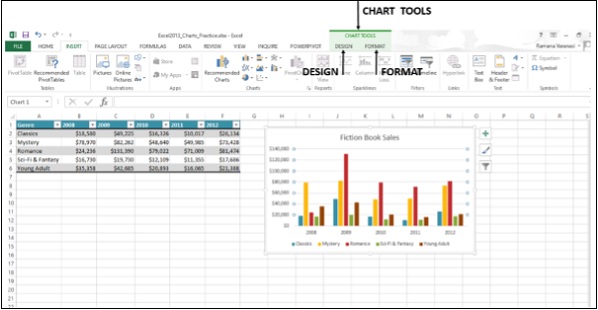
Cerchiamo di capire le funzioni di DESIGN tab.
Step 1 - Fare clic sul grafico.
Step 2 - Fare clic sul file DESIGNtab. IlRibbon ora mostra tutte le opzioni di Chart Design.
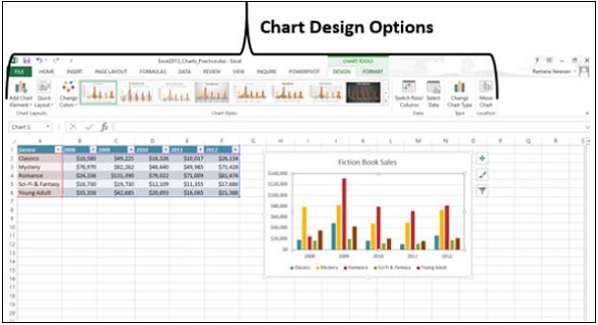
Il primo pulsante sulla barra multifunzione è il file Add Chart Element, che è lo stesso di Chart Elements, indicato nell'angolo in alto a destra dei grafici come mostrato di seguito.
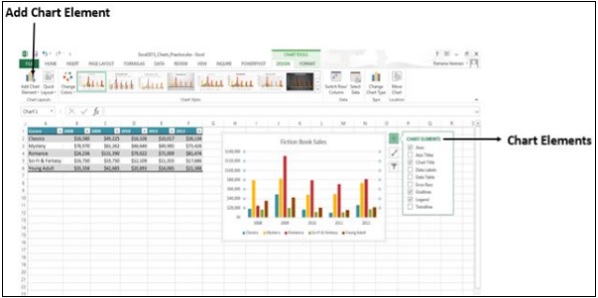
Layout veloce
È possibile utilizzare Layout rapido per modificare rapidamente il layout generale del grafico scegliendo una delle opzioni di layout predefinite.
Step 1- Fare clic su Layout rapido. Verranno visualizzati diversi layout possibili.
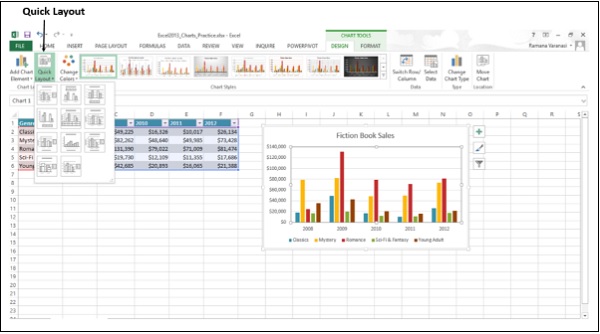
Step 2- Man mano che ci si sposta sulle opzioni di layout, il layout del grafico cambia in quella particolare opzione. Viene visualizzata un'anteprima di come apparirà il grafico.
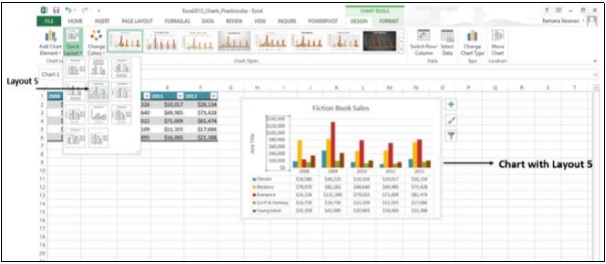
Step 3- Fare clic sul layout che ti piace. Il grafico verrà visualizzato con il layout scelto.
Cambia colori
Il Change Colors l'opzione è la stessa di CHART ELEMENTS → Change Styles → COLOR.
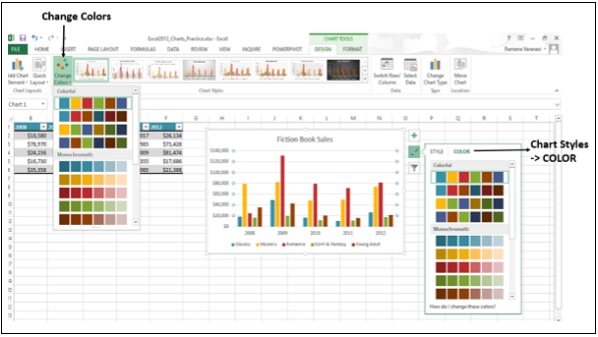
Stili dei grafici
L'opzione Stili grafico è la stessa di CHART ELEMENTS → Change Styles → STYLE.
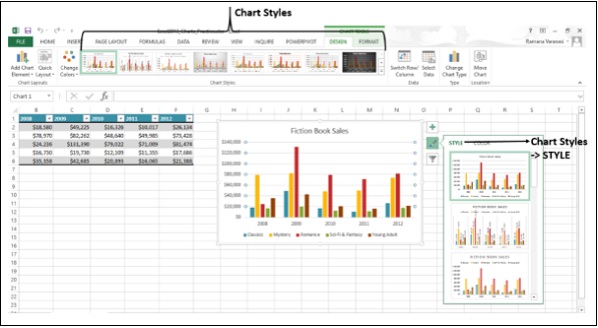
Cambia riga / colonna
Puoi usare il file Switch Row / Columnsulla barra multifunzione per modificare la visualizzazione dei dati dall'asse X all'asse Y e viceversa. Segui i passaggi indicati di seguito per capirlo.
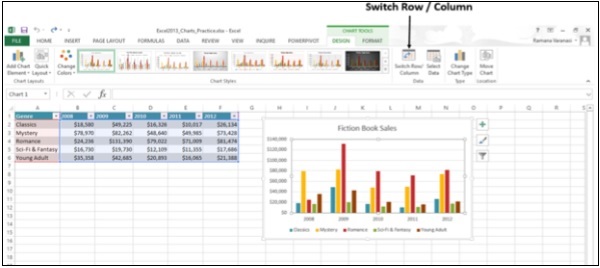
Step 1 - Fare clic su Switch Row / Column. Puoi vedere che i dati verranno scambiati tra X-Axis e Y-Axis.
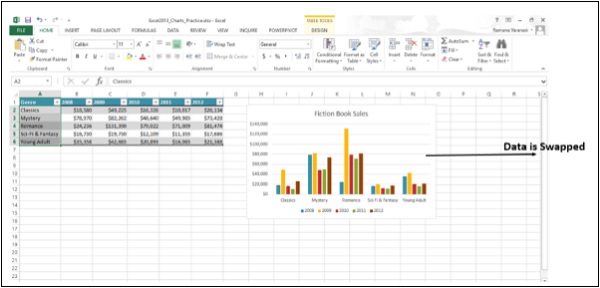
Seleziona dati
È possibile modificare l'intervallo di dati incluso nel grafico utilizzando questo comando.
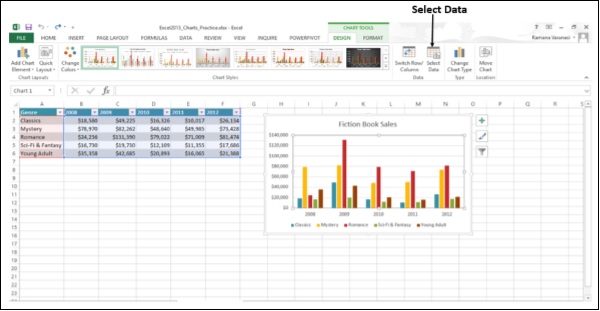
Step 1 - Fare clic su Select Data. IlSelect Data Source la finestra appare come mostrato nell'immagine sotto.
Step 2 - Seleziona il file Chart Data Range.
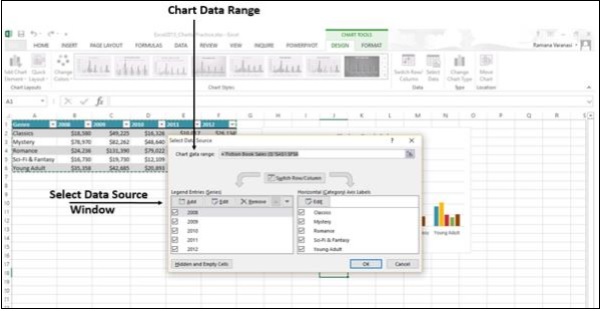
La finestra ha anche le opzioni per modificare il file Legend Entries (Series) e Categories. Questo è lo stesso diChart Elements → Chart Filters → VALUES.
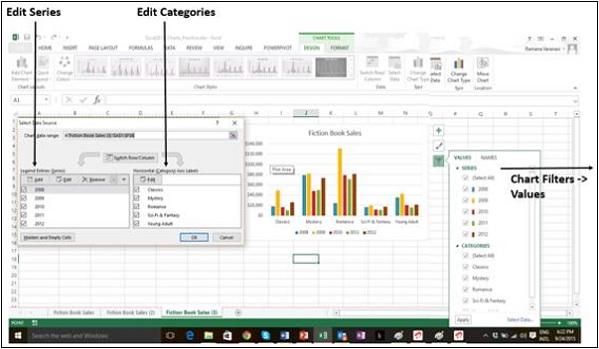
Cambia tipo di grafico
Puoi passare a un altro Chart Type utilizzando questa opzione.
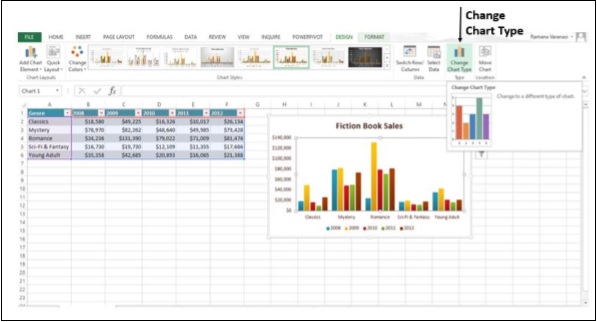
Step 1 - Fare clic sul file Change Chart Typefinestra. IlChange Chart Type appare la finestra.
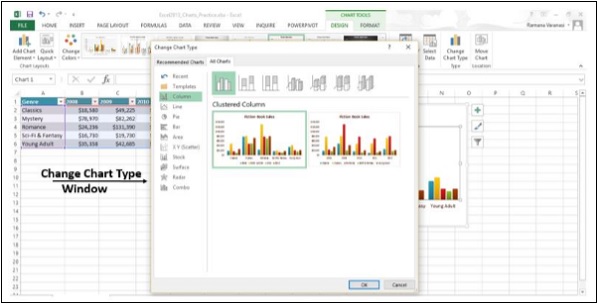
Step 2 - Seleziona il file ChartDigita che desideri. La Carta verrà visualizzata con il tipo scelto.
Sposta grafico
È possibile spostare il grafico in un altro foglio di lavoro nella cartella di lavoro utilizzando questa opzione.
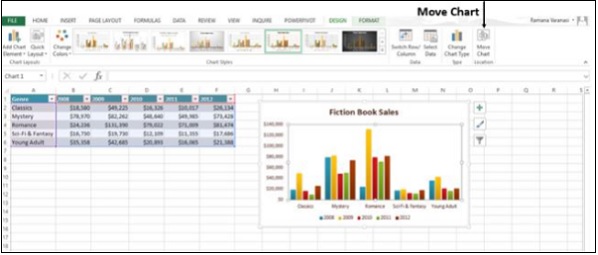
Clicca su Move Chart. IlMove Chart appare la finestra.